„Dropbox“: kaip gauti daugiau nemokamos saugyklos vietos

Trūksta vietos „Dropbox“? Peržiūrėkite šiuos patarimus, kad gausite daugiau laisvos vietos saugykloje.
„Dropbox“ kartais gali nepavykti įkelti jūsų nuotraukų ir vaizdo įrašų. Paslauga kartais gali parodyti erzinančią klaidą „Laukiama įkėlimo“ arba įkėlimo procesas tiesiog užtrunka amžinai. Pažvelkime atidžiau, kas gali sukelti šią problemą ir kaip galite ją išspręsti.
⇒ Greitos pastabos :
Daugialypės terpės failams reikia didesnio įkėlimo pralaidumo, palyginti su paprastais tekstiniais dokumentais. Įsitikinkite, kad interneto ryšys yra stabilus ir turite pakankamai pralaidumo nuotraukoms ir vaizdo įrašams įkelti. Nepamirškite patikrinti pralaidumo nustatymų ir įsitikinkite, kad jie nustatyti į Neriboti . Galbūt norėsite susisiekti su IPT ir patikrinti maršruto parinktuvo nustatymus, kad įsitikintumėte, jog jie neriboja srauto į Dropbox domenus .
Jei kiti įrenginiai naudoja tą patį ryšį, atjunkite juos, ypač jei jie transliuoja vaizdo turinį. Jei problema išlieka, iš naujo paleiskite maršrutizatorių ir bandykite dar kartą. Dabar, jei ši problema turi įtakos jūsų kompiuteriui, perjunkite į laidinį ryšį, jei naudojate belaidį ryšį. Kita vertus, jei ši problema kyla jūsų telefone, įjunkite lėktuvo režimą ir prisijunkite prie „Wi-Fi“.
Arba perjunkite į kitą tinklą. Galbūt jūsų dabartinį tinklą kamuoja laikinos problemos, neleidžiančios jam tinkamai veikti.
Taip pat nepamirškite atnaujinti „Dropbox“ programos ir įdiegti naujausią turimą versiją. Tas pats galioja ir jūsų operacinei sistemai.
Jei naudojate tarpinį serverį , VPN, antivirusinę, ugniasienę ar kitus saugos įrankius, išjunkite juos ir patikrinkite, ar galite įkelti nuotraukas ir vaizdo įrašus į „Dropbox“.
Paleiskite „Dropbox“ programą, eikite į Nuostatos , spustelėkite skirtuką Tarpiniai serveriai ir pasirinkite Automatiškai aptikti arba Nėra tarpinio serverio .
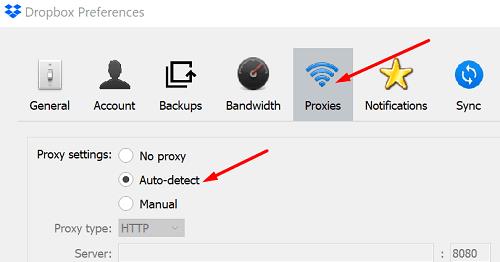
Patikrinkite, ar šis bandymas sėkmingas. Įkėlę failus nepamirškite iš naujo įjungti saugos nustatymų ir įrankių.
Prijunkite telefoną ar nešiojamąjį kompiuterį, jei senka baterija. Daugialypės terpės įkėlimas gali vykti lėčiau, jei senka akumuliatoriaus energija . Taip yra todėl, kad jūsų įrenginys bando sutaupyti kiek įmanoma daugiau akumuliatoriaus energijos uždarydamas arba sumažindamas aktyvių procesų ir programų skaičių.
Jei esate prisijungę prie kitų debesies paslaugų, pvz., „ Google“ nuotraukų ar „iCloud“, atsijunkite ir uždarykite tas programas. Jei jie automatiškai gauna naujausias jūsų nuotraukas ir vaizdo įrašus, jie gali trukdyti „Dropbox“.

Jei ši problema turi įtakos jūsų iPhone, įjunkite vietos nustatymo paslaugas. Eikite į Nustatymai , pasirinkite Privatumas , eikite į Vietos paslaugos ir įsitikinkite, kad ši parinktis aktyvi. Įrenginys automatiškai pristabdo fotoaparato įkėlimo procesą, jei po tam tikro laiko vieta nepasikeičia. Pabandykite įjungti vietos nustatymo paslaugas, net jei naudojate ne „iOS“ įrenginį, ir patikrinkite, ar šis triukas tinka ir jums.
Jei negalite įkelti nuotraukų ir vaizdo įrašų į „Dropbox“, patikrinkite, kiek vietos naudojate. Galbūt dėl failų, kuriuos bandote įkelti, paskyra viršija kvotą. Tada įsitikinkite, kad ryšys yra stabilus, ir laikinai išjunkite kitas debesies programas, taip pat saugos įrankius. Jei naudojate išmanųjį telefoną, prijunkite įrenginį ir įgalinkite vietos nustatymo paslaugas. Ar šie patarimai padėjo išspręsti problemą? Praneškite mums toliau pateiktuose komentaruose.
Trūksta vietos „Dropbox“? Peržiūrėkite šiuos patarimus, kad gausite daugiau laisvos vietos saugykloje.
Pavargote gauti tuos mažai saugyklos el. laiškus „Dropbox“? Pažiūrėkite, kaip galite juos išjungti.
Norėdami išspręsti „Dropbox“ peržiūros problemas, įsitikinkite, kad platforma palaiko failo tipą, o failas, kurį bandote peržiūrėti, nėra apsaugotas slaptažodžiu.
Jei Dropox.com nepavyksta įkelti, atnaujinkite naršyklę, išvalykite talpyklą, išjunkite visus plėtinius ir paleiskite naują inkognito skirtuką.
Suteikite savo Dropbox paskyrai papildomą saugumo lygį. Sužinokite, kaip įjungti slaptažodžio užraktą.
Pasakykite „Dropbox“, kaip jaučiatės. Sužinokite, kaip galite siųsti atsiliepimus, kad paslauga galėtų tobulėti, ir sužinokite, kaip jaučiasi jų klientai.
Ar persikraustėte? Tokiu atveju pažiūrėkite, kaip naudoti kitą laiko juostą „Dropbox“.
Tinkinkite savo darbo patirtį priversdami „Dropbox“ atidaryti jums reikalingas biuro programas taip, kaip jums reikia.
Jei „Dropbox“ aplanko veiklos el. laiškai nereikalingi, atlikite šiuos veiksmus, kad jį išjungtumėte.
Norint dirbti su kitais, reikės bendrinti failus. Sužinokite, kaip galite paprašyti, kad kas nors iš „Dropbox“ įkeltų failą.
Norite išnaudoti visas „Dropbox“ galimybes? Štai kaip galite gauti naujienlaiškį apie naujas funkcijas, kad galėtumėte gauti naujausią informaciją.
Kai kurie „Dropbox“ prisijungimo pranešimai nebūtini. Štai kaip juos išjungti.
Jei negalite sukurti nuorodų „Dropbox“, jūsų paskyroje gali būti taikomas aktyvus bendrinimo draudimas. Išvalykite naršyklės talpyklą ir patikrinkite rezultatus.
Pažiūrėkite, kiek saugyklos vietos turite „Dropbox“ paskyroje, kad sužinotumėte, kiek dar failų galite įkelti. Štai kaip galite tai padaryti.
Standartinė rašytinė datų struktūra turi subtilių skirtumų tarp kultūrų visame pasaulyje. Šie skirtumai gali sukelti nesusipratimų, kai
Sužinokite, kokių alternatyvų turite, kai negalite išsiųsti el. pašto priedo, nes failas per didelis.
Sužinokite, kaip kažkas pateko į jūsų „Dropbox“ paskyrą, ir sužinokite, kokie įrenginiai ir naršyklės turi prieigą prie jūsų paskyros.
Ar tau jau gana Dropbox? Štai kaip galite visam laikui ištrinti savo paskyrą.
Apsaugokite savo „Dropbox“ paskyrą naudodami tvirtą slaptažodį. Štai kaip galite pakeisti slaptažodį.
Sužinokite, kaip galite apsaugoti „Dropbox“ paskyrą įjungę dviejų veiksnių autentifikavimo funkciją.
Kryžminės nuorodos gali padaryti jūsų dokumentą daug patogesnį naudoti, gerai organizuotą ir prieinamą. Šiame gide sužinosite, kaip sukurti kryžmines nuorodas „Word“.
Norite sužinoti, kaip integruoti ChatGPT į Microsoft Word? Šiame gide parodoma, kaip tai padaryti naudojant ChatGPT for Word priedą, per 3 paprastus žingsnius.
Ar jums reikia suplanuoti periodinius susitikimus MS Teams su tais pačiais komandos nariais? Sužinokite, kaip nustatyti periodinį susitikimą Teams.
Laikykite talpyklą išvalytą savo „Google Chrome“ naršyklėje naudojant šiuos žingsnius.
Spotify gali būti erzinantis, jei jis automatiškai atsiveria kiekvieną kartą, kai paleidžiate savo kompiuterį. Išjunkite automatinius paleidimus naudodami šiuos žingsnius.
Ar nuolat matote „Atsiprašome, negalėjome jūsų prijungti“ klaidą MS Teams? Išbandykite šiuos trikčių šalinimo patarimus, kad atsikratytumėte šios problemos dabar!
Šiuo metu Microsoft Teams Live Events neleidžia išjungti anoniminių klausimų. Net ir registruoti vartotojai gali siųsti anoniminius klausimus.
Čia rasite išsamius nurodymus, kaip pakeisti vartotojo agento eilutę Apple Safari naršyklėje „MacOS“.
Sužinokite, kaip ištaisyti OneDrive klaidos kodą 0x8004de88, kad galėtumėte vėl naudotis savo debesų saugykla.
Ar turite RAR failų, kuriuos norite konvertuoti į ZIP failus? Sužinokite, kaip konvertuoti RAR failą į ZIP formatą.




























